Библиотека приложений не работает на iPhone? Как это исправить!
С момента выпуска iOS 14 библиотека приложений стала моим любимым местом на iPhone. Следовательно, столкновение с проблемами с библиотекой приложений действительно может быть одним из моих худших кошмаров. Принимая во внимание, что это относительно новый выпуск, требующий постоянных обновлений и исправлений ошибок, вы можете столкнуться со временем, когда ваша библиотека приложений может перестать работать на вашем iPhone. Вот 5 быстрых исправлений, которые помогут вам решить эту проблему. Давайте проверим их!
- Перезагрузите ваш iPhone
- Проверить обновления iOS
- Переключиться из сетки в режим списка приложений
- Показывать значки уведомлений в библиотеке приложений
- Сбросить все настройки на вашем iPhone
1. Перезагрузите iPhone.
Это простой, но эффективный способ решить любую проблему с вашим iPhone. Для iPhone X и более поздних моделей одновременно нажмите боковую кнопку и кнопку увеличения / уменьшения громкости, пока не увидите ползунок экрана. Сдвиньте его слева направо, чтобы выключить устройство.
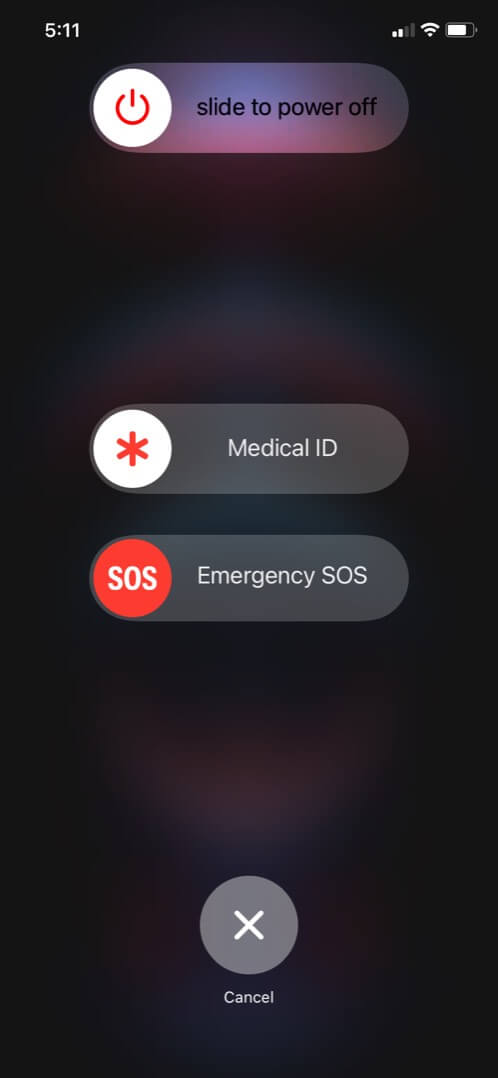
Подождите 30 секунд, прежде чем снова запустить устройство.
Программы для Windows, мобильные приложения, игры - ВСЁ БЕСПЛАТНО, в нашем закрытом телеграмм канале - Подписывайтесь:)
Если вы используете старую модель или у вас есть проблемы, наше руководство по перезагрузке iPhone должно помочь.
2. Проверьте обновления iOS.
Обновления iOS могут решить большинство проблем, с которыми вы сталкиваетесь впервые. Вот как вы можете проверить, есть ли ожидающие обновления iOS.
- Откройте приложение «Настройки» и нажмите «Общие».
- Теперь выберите Обновление программного обеспечения. Следующий экран покажет вам текущую версию iOS и наличие ожидающих обновлений. Если найдете, сделайте это сейчас.
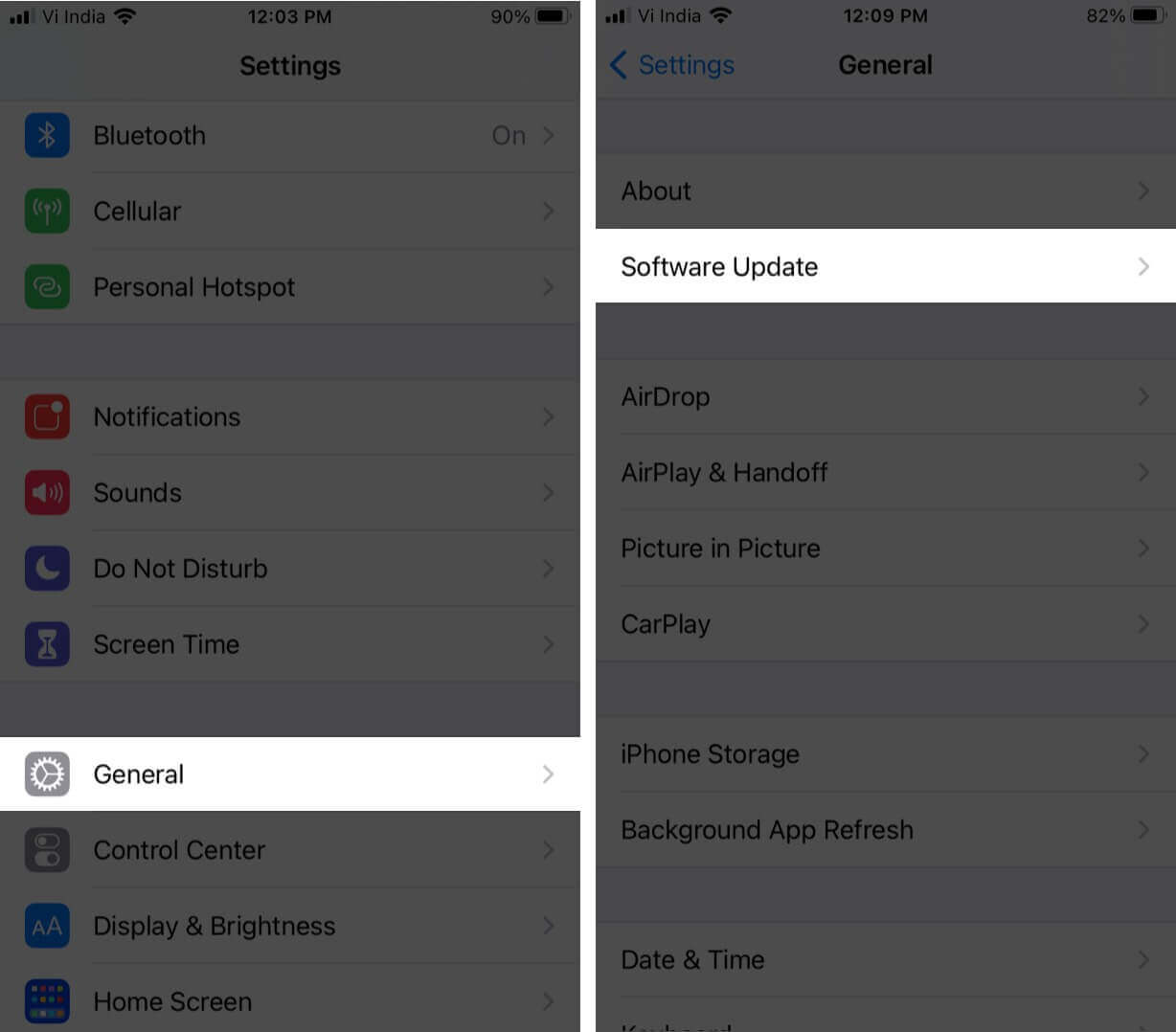
Примечание. Я постоянно обновляю свой iPhone.
3. Переключитесь с сетки на список приложений.
Иногда решение оказывается намного проще, чем мы думаем. Предположим, вы столкнулись с какой-либо проблемой при открытии / доступе к приложению с помощью значков в представлении сетки, рассмотрите возможность перехода в представление списка. Вы можете сделать это, проведя пальцем сверху вниз по центру экрана.
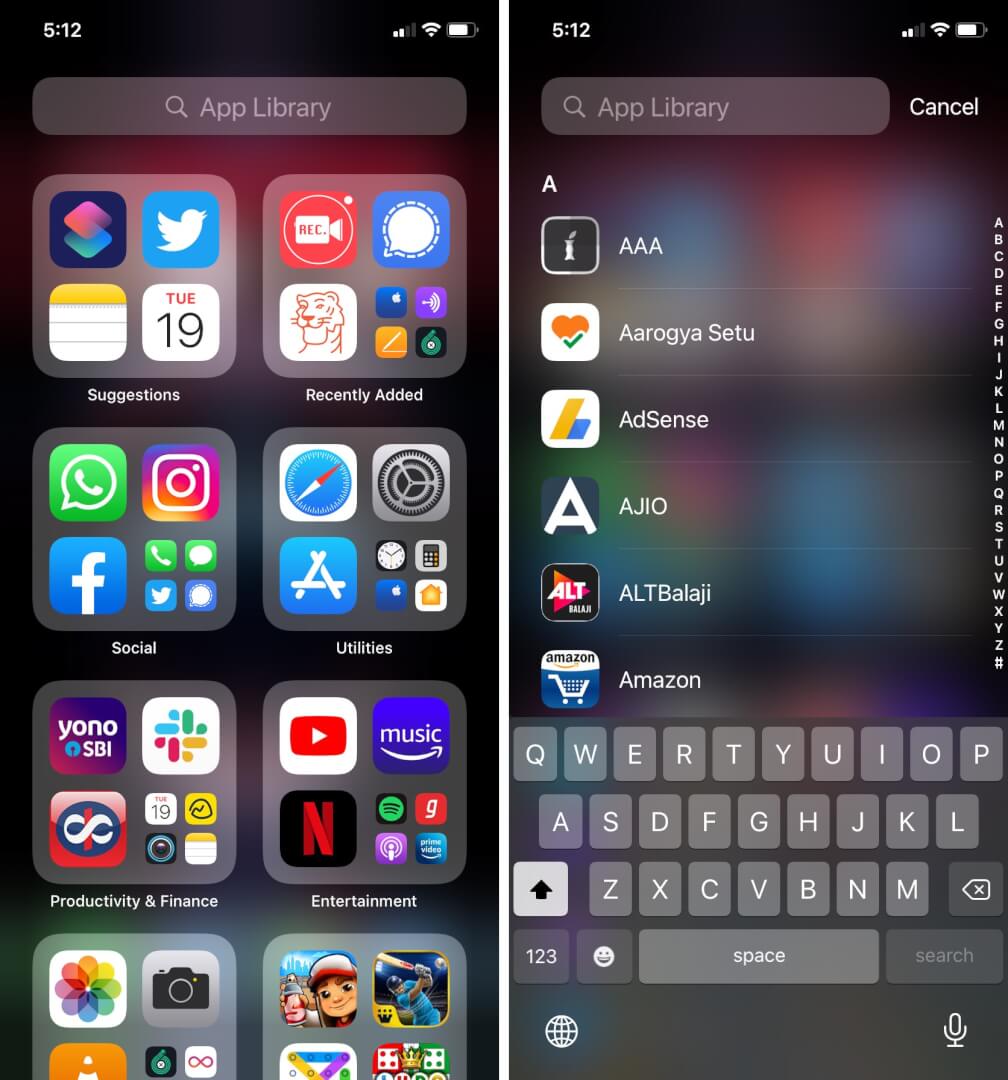
Показывать значки уведомлений в библиотеке приложений
Если у вас возникли проблемы с вашими значками уведомлений в библиотеке приложений, не волнуйтесь! Чтобы это исправить, потребуется всего несколько шагов. Начать с;
- Откройте приложение «Настройки» и нажмите «Главный экран».
- Под значками уведомлений включите переключатель «Показать в библиотеке приложений».
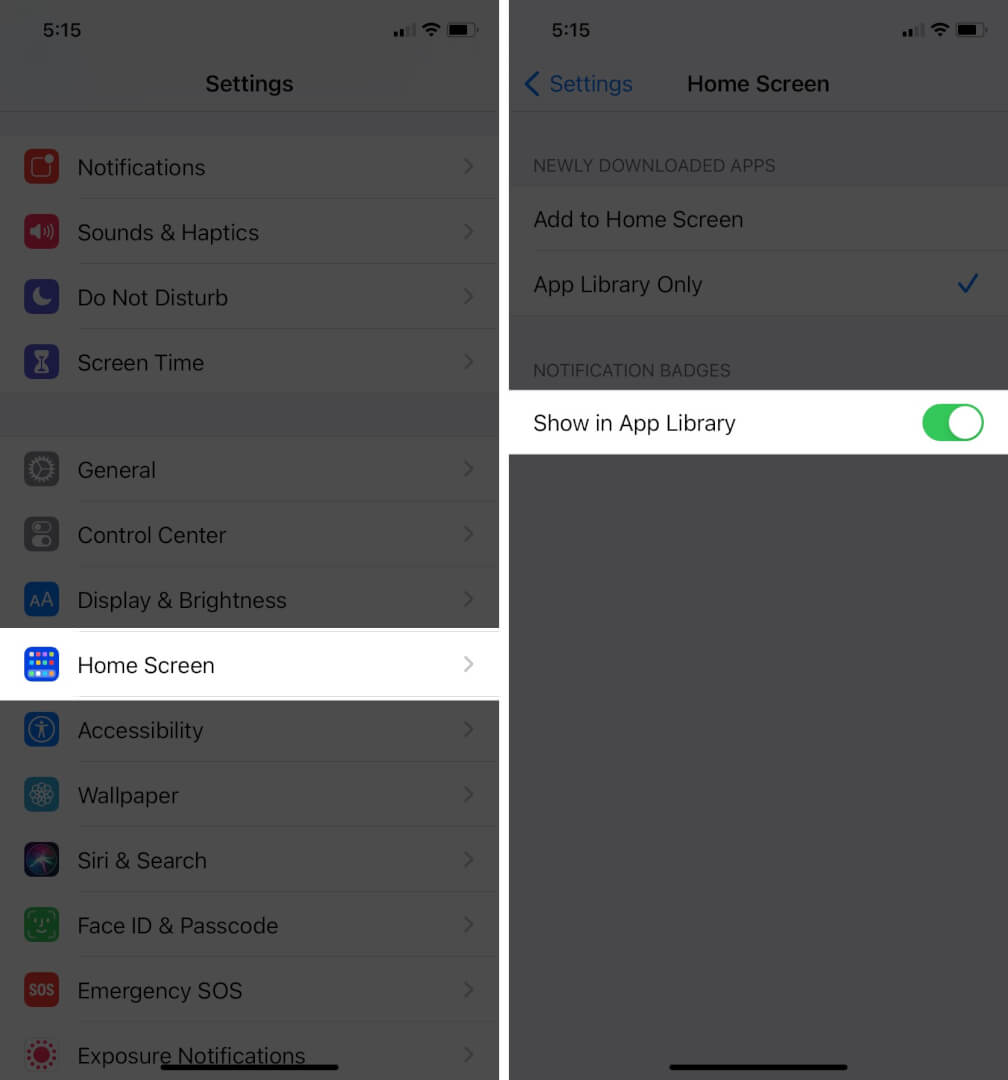
Тебе хорошо идти.
Сбросить все настройки на вашем iPhone
Это должен быть ваш последний выбор. Если ничего не работает, подумайте о перезагрузке вашего iPhone. Для этого
- Откройте приложение «Настройки» и нажмите «Общие».
- Прокрутите вниз и коснитесь Сбросить. Теперь выберите «Сбросить все настройки».

Выполните следующие действия, чтобы исправить проблему с библиотекой приложений.
Библиотека приложений не имеет себе равных в iOS 14, позволяя пользователям избавиться от хлопот с прокруткой экранов, чтобы найти то приложение, которое вы хотите использовать. Надеюсь, вы хорошо проводите время, используя включение. Есть ли у вас другие проблемы? Поделитесь в комментариях ниже.
Буду рад помочь!
Вы можете прочитать эти сообщения:
Программы для Windows, мобильные приложения, игры - ВСЁ БЕСПЛАТНО, в нашем закрытом телеграмм канале - Подписывайтесь:)
